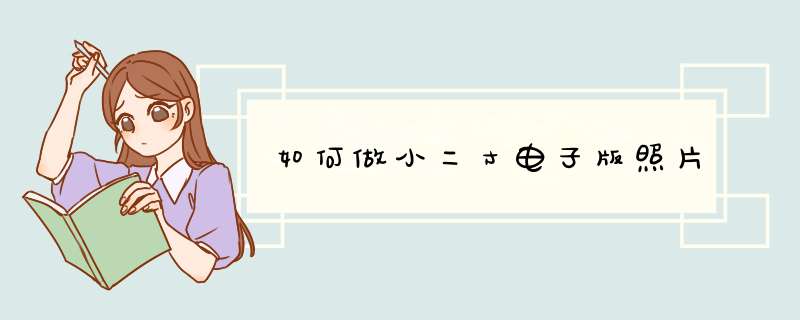
1、打开Photoshop,然后点击文件中的新建。
2、点击新建后,把单位设置为厘米,然后输入小2寸的尺寸3348,分辨率设置为300。
3、新建画布后,直接把拖进画布中,调整大小位置。
4、调整后按回车就可以了,小二寸就做好了。
5、Ctrl+Shift+I进入图像大小,就可以看到像素为567390了。
二寸照片的尺寸是,3.5X5.3厘米;A4相纸的尺寸是21X29.7厘米;一张A4纸最多能做30张二寸照片,排版方法如下:
1、打开PS软件,点击左上角文件按钮,在功能栏中选择“新建”,新建一个2寸的画布。
2、建好两寸画布后,直接把照片拖进画布中,调整好位置大小。
3、调整好照片位置后,点击菜单功能栏上的“图像”功能,选择点击画布大小。
4、进入画布大小,勾选相对,然后宽度和高度都输入04厘米。
5、确定相对画布后,2寸照片就做好了。
6、点击编辑,然后选择定义图案功能。
7、定义好图案后,新建一个A4尺寸画布。
8、建好A4尺寸画布。宽度21cm高度297cm。
9、Shift+F5进入填充,填充刚才定义的图案,然后点击确定。
10、点击确定后,就可以在A4纸上面布满2寸的照片了。
方法/步骤
首先我们打开word软件,将照片复制到word中。
复制成功后,我们点击选择照片。
选择好照片后,我们右键点击进入右键菜单,选择大小位置按钮。
在进入到大小调整页面,我们了解一下2寸的照的尺寸。
然后进入调整的页面,我们按照尺寸调整照片。
调整好尺寸后,我们点击打印就可以了。
以PS2019示例步骤如下:
我们需要的工具有:电脑、PS2019
1、首先在PS里打开需要的证件照,然后打开”图像“菜单,选择”图像大小“选项去设置大小。
2、在d出的”图像大小“对话框里设置好证件照需要的宽度、高度、分辨率参数。
3、接着点击”编辑“菜单点击”定于图案“选项,然后确定添加图案就好。
4、接着Ctrl+N新建文档做空白照片背景,设置好背景参数确定新建就好。
5、接着新文档里Shift+F5打开”填充“对话框,然后”自定图案“里找到刚才添加的证件照,”脚本“选项钩上,设置成”砖行填充“然后确定。
6、接着跳转的对话框里,根据预览设置好需要的参数,确定即可。
7、这样二寸照片就排版出来了,如下图。
会简单的用PS吗?会的话按下面步骤做做吧1在PS里把照片裁成:2寸 3553cm 626413(像素300)
小2寸(护照) 4833cm(像素300)
(不知你说的是不是这个护照用)
2在PS里新建一张白色底板的背景,尺寸是6X4英寸的,像素也是300(如果是普通证件照,半寸那种,这张白背景的尺寸就是5X35,像素300)
3然后把裁好的照片在PS里描边,1像素的黑色边沿就成。
4把这张描好边的照片拖来6X4英寸的白色背景上,然后ctrl+j 复制出3张来(ctrl+j按3次就是3张)加上原来的1张4张,先放出大概距离就成,然后把PS里图层显示眼睛的那,4张链接起来此时眼睛旁边位置会出现链条状,就证明链接了,然后用选择工具,此时抬头栏上会出现几个排列选项,你先选择底对齐,再选择中间空隙对齐,这个很简单,看看上面的图标就知道。等排列完成后,CTRL+E把他们合并成一张,然后再CTRL+J复制一份出来,此时就是上4张下4张,你再排列一次,就可以保存成jpg格式,然后打印了。双狮数码证件照片排版 排版模版可以设置照片的大小,张数,以及可以调整照片之间的缝隙大小,包括背景色(支持自设的底图),10正式版可以加文字。
双狮数码证件照片排版是一款专业的数码照片处理系统。使用本软件可以大大提高相馆工作人员的工作效率。
裁剪功能:标准的证件照片规格,更方便,更快捷的精确裁剪。
照片排版:高效快速的照片排版,支持多种尺寸混合排版输出。
照片调整:亮度对比度、色阶、色彩平衡、锐化、柔化。
相片模板:可自定义纸张大小,满足各种尺寸的排版。
最新版为10正式版,要注册正式用户后可正常使用。
用免费版也足够了,免费版下载:双狮数码证件照片排版10 (beat1完全免费版)
去华军或天空下载站下
华军: >
欢迎分享,转载请注明来源:内存溢出

 微信扫一扫
微信扫一扫
 支付宝扫一扫
支付宝扫一扫
评论列表(0条)